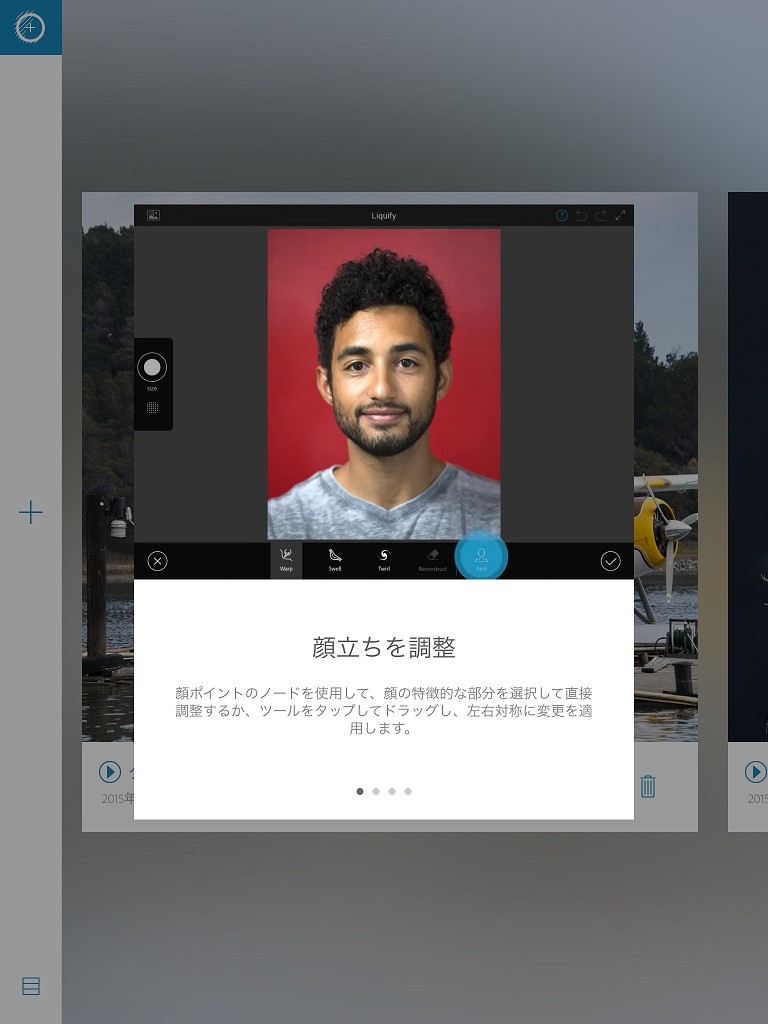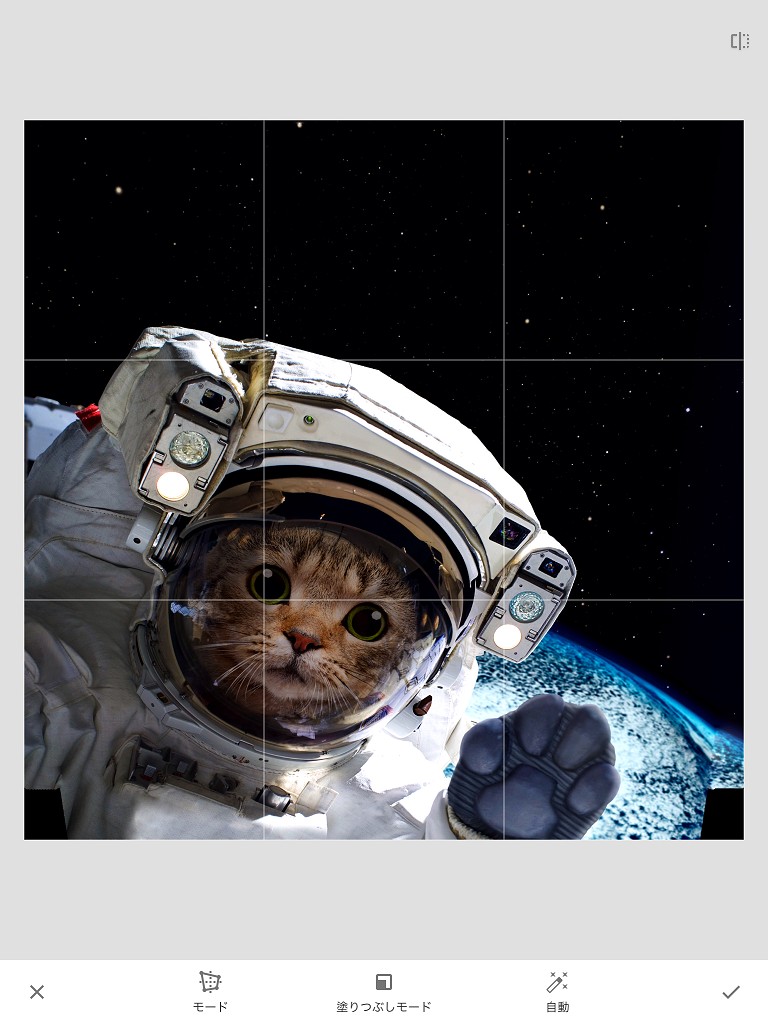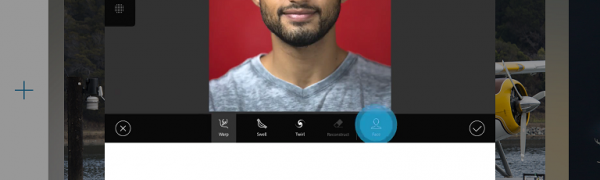
レタッチで写真のグレードUP!使いこなすべき機能と便利な加工アプリ3選
-
この記事をシェア
-
みなさんはレタッチの経験がありますか?写真の撮影は奥深く、角度を意識するだけでも印象ががらっと変わってしまうほどです。ですから満足いく写真が撮れるなんてそうそうあることではありません。だからこそ写真撮影にハマってしまう人が多い理由ではあるのですが、不満点があっても今は写真加工アプリを使ってレタッチすることができます。操作自体は誰でもできる程度には簡単ですが、上手に行うためにはアプリの機能やレタッチがどんなものか知っておく必要があります。この記事で基礎知識を学びあなたの写真をハイクオリティなものへとグレードUPさせましょう。
画像:著者撮影
1.そもそもレタッチって何?
レタッチとは撮影した写真をパソコンのソフトやスマホアプリを使って修正することです。レタッチは主に、写真のホコリやゴミなどのノイズ除去、ぼかし、補正、トリミング・合成、色の調節など写真を高品質なものへと仕上げる作業の他、合成加工も含まれていて幅は広いです。
パソコンでレタッチするとなれば、Photoshop(フォトショ)が定番ですが、今はアプリでも十分な機能を取り揃えているものがあります。難しく感じられるかもしれませんが、レタッチ自体は初心者でも簡単に行えますし、慣れた人との差が明確に出る奥が深い技術です。興味のある人はまず触ってみてください。
2.写真加工アプリで使いこなしたいレタッチ機能4個
まずは基本機能として押さえておきたいレタッチ機能を紹介します。まずはこれらの機能を使ってレタッチに慣れることから始めましょう。
2-1.背景をぼかす
メインとなる被写体をより強調したいですか?でしたらこのぼかし加工を利用してください。背景は良くも悪くも色々なものが映り込みます。ただ背景を撮るだけなら問題ありませんが、メインの被写体があるときに背景が目立ちすぎるとメインを見てくれなくなってしまうでしょう。そんなとき背景をぼかし曖昧にすることでメインが際立ってきます。
背景をメインにするときにもぼかしは使えます。ぼかしてぼんやりさせることで幻想的な雰囲気を出せますが、ぼかしすぎは背景がわからなくなってしまうためNGです。また人物が写ってしまった場合、ぼかすことで人物の特定をできなくさせるプライバシー的な役割もあります。操作自体も簡単なのでレタッチ初心者に向いている機能です。
2-2.補正
補正にも色々意味はありますが、ここでは明るいところを暗く(明るく)する、暗いところを明るく(暗く)することを指します。撮影するときに厄介な要素の1つは光量です。天候はリアルタイムで変化していくので、同じ場所で撮影しても時間が違えば同じ写真はできあがりません。プロでも光を味方につけることは困難でしょう。そんなときにこの補正機能を利用します。
写真は明るすぎても暗すぎてもはっきりと見えません。せっかく良い風景を撮っても見えないのでは台無しですから補正機能を使って適度な明るさにレタッチしてください。明るさは柔らかな雰囲気を出してくれます。また現実ではありえない写真を仕上げることも補正なら可能です。明るさの調整は細かく行わなければならず、難しい部分ではあるのですが最近の写真加工アプリは自動補正機能付きのものがあり、簡単に補正を行えます。
2-3.トリミング・合成
トリミングとは写真の端を切り抜くことを言います。切り抜く場所は縦横どちらでも構いません。画像のサイズを整えることはもちろん、不要な部分を切り取ることでメインの被写体を強調させることもできます。操作自体は切り抜くだけなので簡単ですが、適当にしても効果はありません。レタッチ自体が前よりも写真を良くするために行われる作業のため、構図のバランスを考えながら切り抜くトリミングは奥が深い技術と言えます。
合成は名前の通り、写真に何かを付け足す作業です。例えば人物に花を合成させることで、より華やかな写真ができあがります。他にも海外の背景とあなたの写真を合成することで、旅行へ行った気分になれたりと現実ではありえない写真を作ることが合成なら可能です。1人でする分にはいくら合成しても構いませんが、他人に評価されたいのであれば合成と思われないように、写真同士をなじませる技術が必要です。
2-4.色の調節
補正と似たようなレタッチ作業で、あちらは明度でしたがこちらは色の鮮やかさ(彩度)に関する調節です。例えば春に咲く桜はキレイなピンク色をしています。ロケーションは良いのに、肝心の色がくすんでしまっている…そんなときは色の調節をして、桜らしい色にレタッチしましょう。背景と相まって、より桜を引き立たせてくれます。色の調節は補正と合わせて使うことが効果的です。やりすぎると桜の色から離れていってしまうので気を付けてください。
3.プロ級のレタッチ機能があるおすすめアプリ3選
3-1.手軽にレタッチできる高機能アプリFotor
画像:著者撮影
レタッチに必要な機能が取り揃えられているアプリが「Fotor」です。明るさや切り抜きはもちろん、トーンカーブ(アプリでは曲線調整)まであるので初心者だけでなく上級者にも満足してもらえるでしょう。Fotorはパソコン版もありますが、アプリ版のみの機能としてフォトコンテストが開催されています。素晴らしい写真の数々を見てレタッチの勉強をしてみてはいかがでしょうか。
おすすめの機能は「自動補正」です。低・中・高の3段階に分かれ、タップするだけで明るさの補正を自動でかけてくれます。細かい調整が苦手な初心者でも使いやすいです。操作に慣れた人は自動補正でおおまかに補正したあと、調整で細かい部分をいじっていくと良いでしょう。
3-2.簡単な操作でレタッチできるAdobe Photoshop Fix
画像:著者撮影
パソコンのレタッチソフトとして有名なAdobe Photoshopが無料アプリとしてリリースされました。パソコンで使える機能がFixだけでなくいくつかのAdobeアプリに分けられていて、Fixは主に写真のレタッチに関する機能が揃えられています。イラスト、合成、コラージュをしたい人は別のPhotoshopアプリを使いましょう。
FixはFotorのような自動補正はないですが、スポットで修復できる優れた機能があります。消したいと感じた箇所をスポット修復のタブを選んだあとになぞるだけで、自動で消してくれる機能です。パッチでの細かな修正もできますし、コピースタンプツールの使用で本来の写真にはなかったものを増やすこともできます。使い方次第でさまざまな写真を作りだせるため、触っているだけでも楽しくなるアプリです。
3-3.インスタでも人気の優秀画像編集アプリSnapseed
画像:著者撮影
SnapseedはGoogleが提供している多機能な写真加工アプリです。ノイズ除去、トーンカーブ、周辺減光などできることが多すぎて、覚えるのに一苦労かもしれませんが操作自体は難しくないので遊び感覚で触っていれば覚えるでしょう。レタッチでよくある、画像の解像度を上げると画質が落ちるといったことが発生しにくいのもSnapseedならではのポイントです。Googleはインターネットでよくお世話になっていますし、知名度的に安心だから利用してみようという人も多いのではないでしょうか。
Snapseedでおすすめの機能は「射影変換」です。簡単に言うと写真を下(上)から見たような角度に加工してくれる機能なのですが、写真にない部分を自動でアプリが生成してくれます。状況によって撮影しづらい角度もありますし、色々な角度で自分の写真を動かせるのは触っていて面白いです。Snapseedだけの優れた機能なのでダウンロードした際はぜひ触ってみることをおすすめします。
4.レタッチ機能を使えば写真の腕前を簡単にあげられる!
レタッチは写真の不満点を解消してくれる良い技術です。紹介した通り、今は写真加工アプリも多機能かつ簡単な操作になっていて、誰でも写真の腕前をあげることができます。レタッチと難しく考えずにまずは触ってみてください。多機能なので加工で遊ぶだけでも面白いです。そして少しずつ機能に慣れて、レタッチの腕前もあげていきましょう。